Back office là văn phòng dựa trên web, làm việc đồng bộ hóa với ứng dụng POS Loyverse (Android hay iOS).
Khi bạn đã cài đặt ứng dụng Loyverse POS, bước tiếp theo là chuyển đến cài đặt cửa hàng của bạn trong Back Office.
Google Chrome là trình duyệt được khuyến nghị để sử dụng Back office.
Bạn có thể đăng nhập để Back office từ trang chủ của Loyverse bằng cách nhấn nhấn 'Đăng nhập'.

Nhập email đăng ký và mật khẩu.
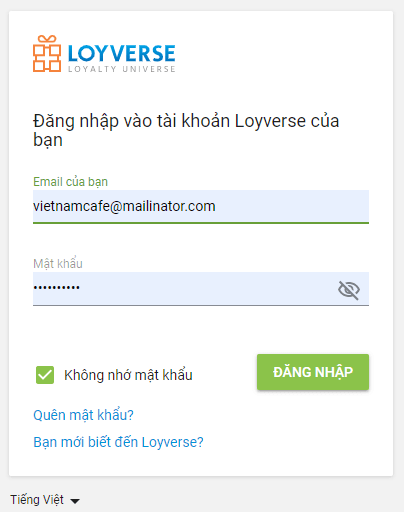
Nhấn vào biểu tượng Cài đặt trên thanh bên trái để đi đến Cài đặt hệ thống.
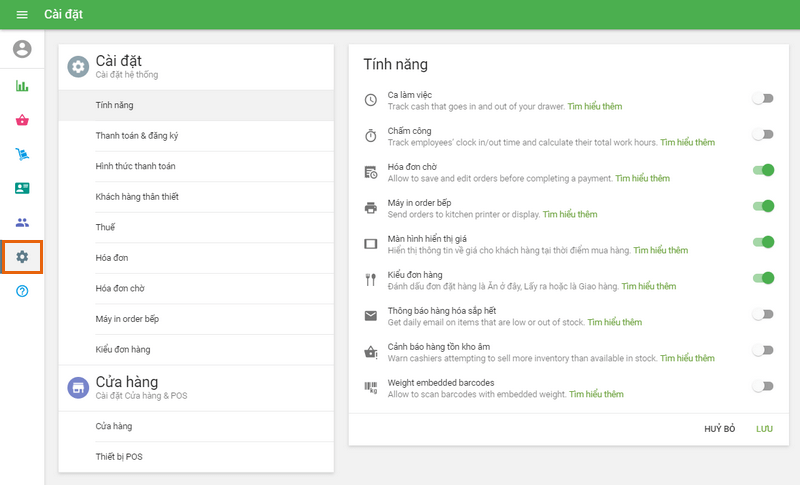
Trong phần 'Tính nặng', bạn có thể bật các thông số như 'Ca làm việc', 'Chấm công', 'Hóa đơn chờ', 'Máy in order bếp', 'Màn hình hiển thị giá', 'Kiểu đơn hàng', 'Thông báo còn ít hàng tồn', 'Cảnh báo hàng tồn kho âm', 'Weight embedded barcodes'.
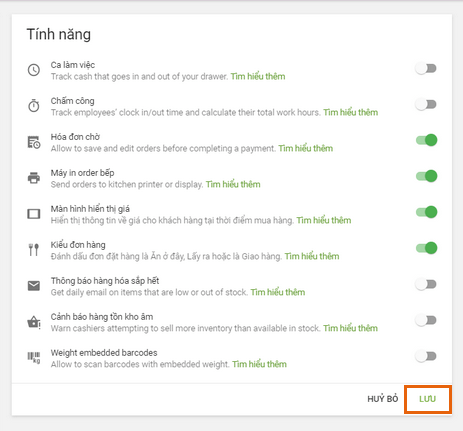
Một khi cài đặt cấu hình được hoàn tất, nhấn lưu.
Lưu trữ thông tin
Khi bạn nhấp vào 'Cửa hàng' trong Cài đặt, bạn có thể nhập địa chỉ, mô tả và số điện thoại của cửa hàng bạn.
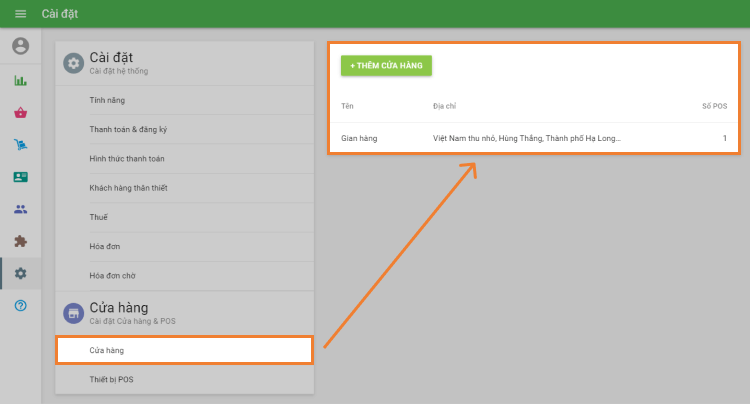
Nếu bạn có nhiều hơn một cửa hàng, bạn có thể thêm chúng quá.
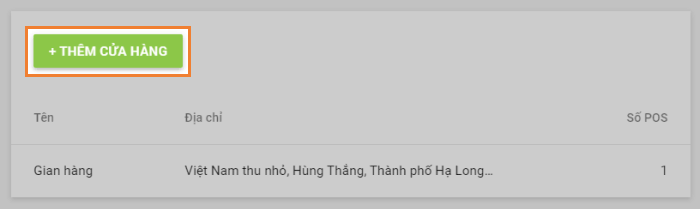
Nếu bạn có nhiều hơn 1 POS, bạn cũng có thể thêm một điểm phân phối hàng đăng ký ở mục "Thiết bị POS" trong phần "Cửa hàng". Hãy nhớ nhấp vào ‘Lưu’.
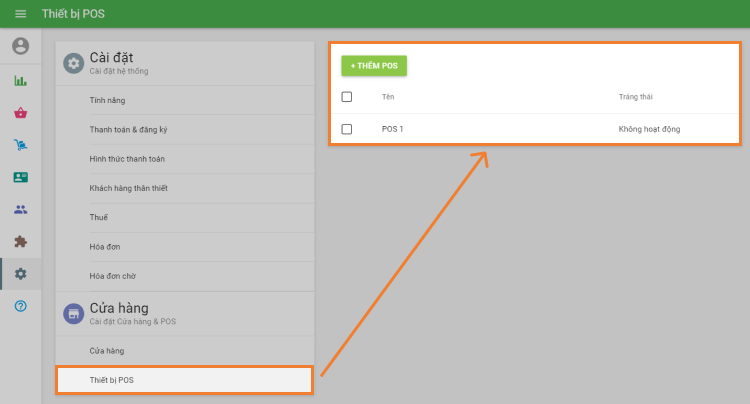
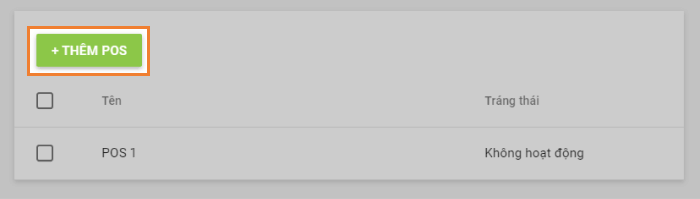
Sau khi hoàn tất việc thiết lập cửa hàng của bạn trong trở lại văn phòng bạn có thể đi vào các ứng dụng POS Loyverse để thêm sản phẩm, làm cho doanh số bán hàng và tiếp tục đà kinh doanh của bạn!
Xem thêm: